idea连接不上mysql数据库:解决步骤与技巧
问题概述
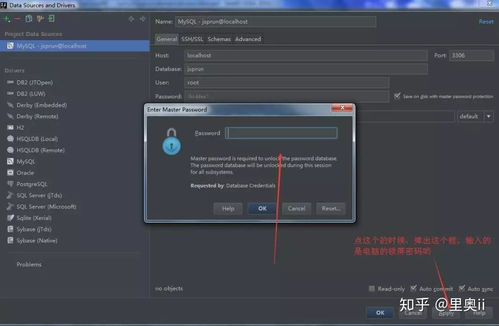
IntelliJ IDEA(简称IDEA)是一款流行的Java集成开发环境,它提供了丰富的功能来帮助开发者提高开发效率。在使用IDEA连接MySQL数据库时,可能会遇到连接不上的问题。这种情况可能是由于多种原因造成的,配置错误、网络问题、权限设置不当等。本文将详细介绍如何排查并解决IDEA连接不上MySQL数据库的问题。
检查数据库服务状态
在尝试连接MySQL数据库之前,要确保MySQL服务已经启动。可以通过以下步骤来检查MySQL服务的状态: 1. 打开命令行工具。 2. 输入命令 `systemctl status mysql`(对于Linux系统)或 `services.msc` 并查找MySQL服务(对于Windows系统)。 3. 检查输出结果,确认MySQL服务是否正在运行。如果服务没有运行,需要先启动服务。
检查数据库连接配置
确保IDEA中的数据库连接配置正确无误。以下是一些常见的配置检查点: 1. 确认数据库地址、端口、用户名和密码是否正确。 2. 检查是否选择了正确的驱动程序。IDEA通常会自动下载并使用最新的MySQL驱动。 3. 确保IDEA使用的端口号与MySQL服务监听的端口号一致,默认端口号为3306。 4. 如果连接配置正确,但仍然无法连接,尝试使用其他工具(如MySQL Workbench)连接数据库,以排除是IDEA的问题。
检查网络连接
如果数据库服务和IDEA的配置都没有问题,那么可能是网络连接问题。检查以下几点: 1. 确认IDEA和MySQL服务是否在同一网络环境下。 2. 如果MySQL服务部署在远程服务器上,确保网络连接没有问题,并且远程服务器的防火墙设置允许IDEA所在机器的IP地址访问MySQL服务。 3. 使用ping命令测试网络连通性。
检查权限设置
MySQL数据库的权限设置可能会影响IDEA的连接。以下是一些可能的权限问题及解决方法: 1. 确保使用的MySQL用户具有足够的权限来访问目标数据库。 2. 如果使用的是远程连接,确保MySQL用户具有远程访问权限。可以通过执行以下SQL命令来授予权限: ```sql GRANT ALL PRIVILEGES ON *.* TO 'username'@'%' IDENTIFIED BY 'password' WITH GRANT OPTION; FLUSH PRIVILEGES; ``` 3. 确认MySQL的`bind-address`配置项是否正确。如果设置为`127.0.0.1`,则MySQL服务仅接受本地连接。将其更改为`0.0.0.0`允许所有IP地址访问。
检查防火墙和安全软件
有时候,操作系统的防火墙或安全软件可能会阻止IDEA连接到MySQL数据库。检查以下设置: 1. 确保防火墙规则允许IDEA的端口访问MySQL服务。 2. 如果使用的是第三方安全软件,检查其设置,确保没有阻止IDEA与MySQL的通信。 3. 尝试暂时禁用防火墙和安全软件,看是否能够成功连接。如果可以,需要调整这些软件的设置。
检查IDEA日志
如果以上步骤都无法解决问题,可以查看IDEA的日志文件,以获取更多错误信息。以下是查看日志的步骤: 1. 在IDEA中,打开`Help` -> `Show Log in Explorer`(或`Show Log in Finder`,取决于操作系统)。 2. 检查日志文件中的错误信息,可能会提供连接失败的具体原因。 3. 根据日志中的错误信息,进行进一步的排查和解决。
尝试重新安装驱动
如果所有配置都正确,但仍然无法连接,可能是IDEA的MySQL驱动出现了问题。尝试以下操作: 1. 在IDEA的数据库工具窗口中,删除现有的MySQL连接配置。 2. 重新添加MySQL连接,并在添加过程中选择重新下载并安装驱动程序。 3. 确保使用与MySQL服务版本兼容的驱动版本。
连接不上MySQL数据库的问题可能由多种因素引起。通过逐步检查和排查,通常可以找到问题所在并解决。如果问题依然存在,可以考虑寻求社区或专业人士的帮助。






